"Рамочка со сдвигом".
Прежде чем начать его выполнять, я хочу напомнить, что Я НЕ УЧУ, а
выполняю уроки, которые нашла в интернете и записи делаю ДЛЯ СЕБЯ. Если
они окажутся вам полезны, я буду рада.

Установите цвет переднего плана # 3B231D, цвет фона # FFE4BD

Выставьте в переднем плане градиент

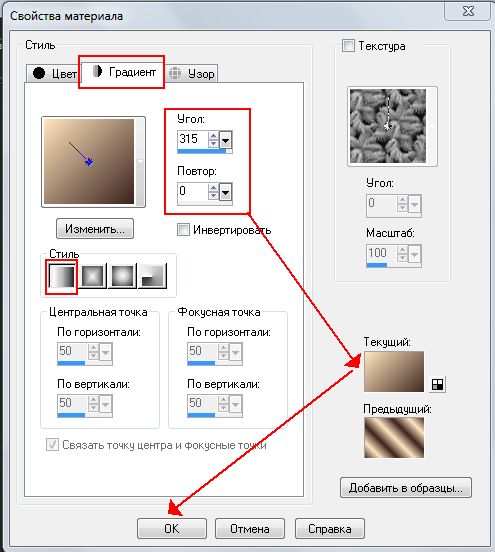
1. Откройте новое изображение 500x400 пикселей прозрачным.
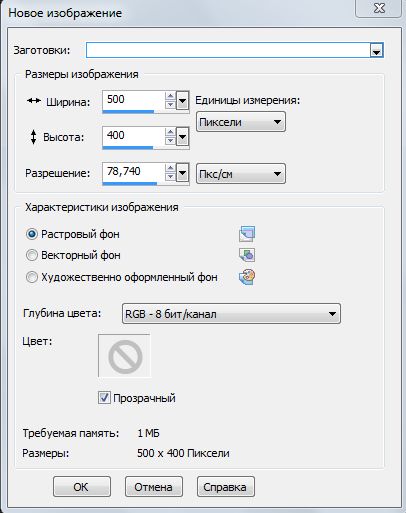
2. Активируйте инструмент "заливка" и залейте градиентом наш документ.
3. Откройте картинку "Tea-Time".

4. Bыберите команду Выделения - Выделить все, затем Изменить - Копировать.
5.Теперь перейдите на фон, который вы создали, Изменить - Вставить как новый слой.
6. Слои / слияния / слияния всех слоев.
7. Изображение / Добавить границ в 1 пиксель цветом переднего плана

8. И еще раз - Изображение / Добавить границ в 3 пикселя цветом фона

9. Перейдите на волшебную палочку и нажмите на узкий край рамочки с цветом фона.
10. Эффекты / эффекты текстуры / Жалюзи
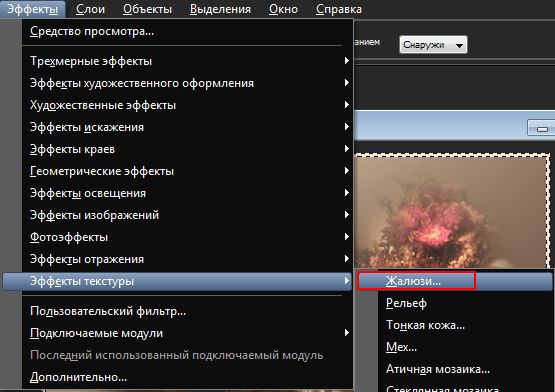
с такими параметрами, цвет черный (#000000)

11.Повторите это еще раз, но ставим галочку рядом с "По горизонтали".
12. Настройка - Резкость - Повышение резкости

13. Выделение - Отменить выбор
14. Добавить границы в 1 пиксель цветом переднего плана.
15. Добавить границы в 25 пикселей цвет фона.
16. Выберите эту границу волшебной палочкой.
17. Эффекты / Эффекты Изображения / Смещение

18. Выделение - Отменить выбор
19. Выделите волшебной палочкой светлую область и перейдите Настройки - Добавить/удалить шум / Добавить шум

с такими настройками

20. Эффекты / 3D эффекты/ внутренний скос

21.Выделение / Отменить выбор.
22. Добавление границы в 5 px основным цветом.
23. Выделите границу волшебной палочкой.
24. Эффекты / 3D эффекты /внутренний скос, изменить то, что на что направлены стрелки
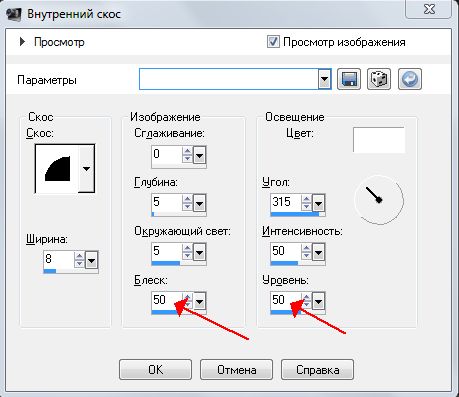
25. Выделение / Отменить выбор.
26. Повторить пункт 8 до 14.
Наша рамочка готова

27. Можно сделать надпись. Слои - Слить - Слить все (разгладить). Сохранить как Jpeg.
